-ћузыка
- ќтец јндрей дл€ ‘едора ≈мель€ненко - ой то не вечер то не вечер (audiopoisk.com)
- —лушали: 6997 омментарии: 0
- Ћюбима€ мелоди€
- —лушали: 5462 омментарии: 0
- Tanita Tikaram - Twist in my sobriety
- —лушали: 32608 омментарии: 0
- Frank Sinatra ЂThe World We Knew (Over And Over)ї
- —лушали: 63283 омментарии: 0
- јлександр ћалинин - "Ѕерега"
- —лушали: 4694 омментарии: 0
-–убрики
- в€зание на спицах (951)
- кулинари€ (543)
- в€зание крючком (483)
- здоровье (123)
- полезные советы (98)
- интересно (84)
- поделки дл€ дома (75)
- ќбучающие (71)
- ƒл€ путешествий (68)
- сумки (61)
- музыка (42)
- шитьЄ (31)
- книги (29)
- истори€ (29)
- компьютер (28)
- куклы (23)
- юмор (17)
- кино (16)
- ћои в€залки. (14)
- религи€ (12)
- стихи (11)
- мыловарение (11)
- психологи€ (10)
- дл€ дневника (9)
- воспитание детей (9)
- Ћитература (8)
- кино (8)
- картины (6)
- игры (4)
- изучение €зыков (3)
- вышевка (2)
- лекарственные растени€ (2)
- (1)
-ѕоиск по дневнику
-ѕодписка по e-mail
-»нтересы
-ѕосто€нные читатели
-—ообщества
-“рансл€ции
-—татистика
—ери€ сообщений "компьютер":¬ыбрана рубрика компьютер.
„асть 1 - ј ¬—“ј¬»“№ ј–“»Ќ ” ¬ ƒЌ≈¬Ќ» — ѕќћќў№ё RADIKAL
„асть 2 - „то такое кэш браузера? ак его чистить?
„асть 3 - ”знайте еще о 2х секретах —кайп (Skype)
„асть 4 - —оветы начинающему Ћи–ушнику.
„асть 5 - ак собрать персональный компьютер.
„асть 6 - ак вставить рамочку в сообщение.
„асть 7 - ¬сЄ,что вы хотели знать о Ћи–у,но...
„асть 8 - јвики: ƒевушки и ÷веты. + ќтличные схемы.
„асть 9 - ”чимс€ делать –амку с уголками.
„асть 10 - Ѕлинчики "Pompadour
„асть 11 - Ћи–у - как вставить в пост большое количество картинок (4 способа)
„асть 12 - ак вставить рамочку себе в дневник
„асть 13 - ѕќ—“ ¬ –јЅќ“≈
„асть 14 - 20 самых попул€рных бесплатных антивирусных программ
„асть 15 - омпьютерные подсказки. ¬ладельцам ноутбуков. ¬ копилку
„асть 16 - ак вставить видео в свой дневник
„асть 17 - ак импортировать дневник к себе в компьютер
„асть 18 - —–ќ„Ќќ » ¬—≈ћ!!! Ќовый вирус !!!
„асть 19 - Ќадежный пароль. аким он должен быть?
„асть 20 - лавиатура.
„асть 21 - USB модем: низка€ скорость в горах и на море-как ее увеличить?
„асть 22 - ¬се дл€ ќћѕј
„асть 23 - ќтрываный хлеб с зеленью и сыром.
„асть 24 - ”величиваем рисунок на компьютере!!! ќчень просто!
„асть 25 - ќдно из решений проблемы при сильном торможении при просмотре видео онлайн.
„асть 26 - ¬сегда под рукой
„асть 27 - »« ј–“ќЌј. ѕќƒ—“ј¬ ј ƒЋя ќ’Ћј∆ƒ≈Ќ»я Ќќ”“Ѕ” ј. —¬ќ»ћ» –” јћ»
„асть 28 - ј Ќјѕ≈„ј“ј“№ —»ћ¬ќЋџ Ќј Ћј¬»ј“”–≈?
ƒругие рубрики в этом дневнике: юмор(17), шитьЄ(31), сумки(61), стихи(11), религи€(12), психологи€(10), полезные советы(98), поделки дл€ дома(75), ќбучающие(71), мыловарение(11), музыка(42), ћои в€залки.(14), Ћитература(8), лекарственные растени€(2), кулинари€(543), куклы(23), книги(29), кино(16), кино(8), картины(6), истори€(29), интересно(84), изучение €зыков(3), игры(4), здоровье(123), ƒл€ путешествий(68), дл€ дневника(9), в€зание на спицах(950), в€зание крючком(483), вышевка(2), воспитание детей(9), (1)
ј ¬—“ј¬»“№ ј–“»Ќ ” ¬ ƒЌ≈¬Ќ» — ѕќћќў№ё RADIKAL |
Ёто цитата сообщени€ »римед [ѕрочитать целиком + ¬ свой цитатник или сообщество!]
ƒевочки, кому-то этот пост покажетс€ примитивным, ненужным, и вообще..."ну как этого можно не знать?" Ќо, оказываетс€, что многие наши новые подруги и читательницы еще этого не знают. я думаю, что надо им помочь. ѕоэтому отвечу сначала на простой вопрос своих читательниц: "„то такое "личка"?
"Ћичка" - это на местном диалекте "личное сообщение". Ќапример, ¬ы хотите мне написать, что ¬ам не нравитс€, к примеру, мой аватар. ¬ комментари€х к какому-либо посту как-то не по теме, значит надо написать "в личку". ак? ¬ правом верхнем углу
любой страницы любого дневника ¬ы видите слово "ѕ–ќ‘»Ћ№", кликаете по нему мышкой,
переходите в этот раздел дневника. ¬ыгл€дит это так:

я обвела красной рамочкой слова "Ћичное сообщение", кликаете по нему мышкой, и, пожалуйста, откроетс€ почта, там уже будет сто€ть мое им€ пользовател€ "»римед", ¬ам остаетс€ только написать свой текст, и кликнуть внизу по клавише "ќтправить". ¬от и все.
“еперь главный вопрос про картинку. Ётот процесс состоит из 2-х основных шагов:
1-ый - надо сохранить картинку, которую ¬ы хотите разместить в дневнике; и
2-ой - получение кода этой картинки дл€ размещени€ в дневнике.
»так, вот есть прекрасна€ картинка:

¬ы ставите на нее мышку, кликаете ѕ–ј¬ќ… кнопкой, открываетс€ меню, вот так:

¬ меню ¬ы выбираете "сохранить как" или "save as", кликаете Ћ≈¬ќ… кнопкой, у ¬ас откроетс€ папка, например, " артинки" или "Pictures":

—права ¬ы видите кнопочку "—охранить" или "Save", щелкаете по ней мышкой, и все - картинка теперь живет у ¬ас в компьютере. »дем дальше. ќткрываем сайт radikal.ru. ¬идим вот такую картинку:

¬ левой части ¬ы видите 2 зеленых "птички", одна против размера изображени€, друга€ - против слов "оптимизировать формат". ѕервой птичкой ¬ы можете манипулировать (убирать или оставл€ть), а вот вторую трогать не надо. ќна обеспечивает, что ¬аша картинка будет именно в том формате, который подходит нашим дневникам. ќбычно, когда ¬ы открываете этот сайт, размер изображени€ указан 640 пикселей, это вполне нормальный размер, подходит к размеру странички наших дневников. ¬ правой части ¬ы
видите "птичку" против слова "увеличить". Ёто относитс€ к превью. Ќапример, ¬ы хотите разместить описание в€зки какой-то модели, но оно большое. “огда ¬ы в левой части убираете птичку против размера изображени€, а на уменьшенном изображении этого описани€ будет написано "увеличить". “еперь √Ћј¬Ќќ≈: € написала красным: "1нажать".
¬ы нажимаете на кнопку "Browse" и ищите в папке код своей картинки, кликаете по этому
коду (€ кликаю дважды, но надо пробовать, может, будет достаточно 1 раз) и видите, что в длинном окошечке слева от кнопки "Browse" по€витс€ адрес ¬ашей картинки. “еперь
смотрите на кнопку "загрузить" возле нее написано красным "2нажать". ѕосле того, что ¬ы увидели в окошке адрес своей картинки, кликаете мышкой по клавише "загрузить". ¬ самом низу по€витс€ окошечко, где отражен процесс загрузки. ƒва раза по кнопке "загрузить" кликать не надо! ƒальше автоматически откроетс€ вот такое окно:

—делайте все так, как написано! Ѕудьте внимательны, не спешите, не нервничайте, и ¬—≈
получитс€"!
ƒомашнее задание: загрузить картинку в дневник и написать мне в личку, € проверю, а потом перейдем к следющему уроку.
Ќо сначала скажем большое спасибо
ћетки: компьютер полезные советы |
„то такое кэш браузера? ак его чистить? |
Ёто цитата сообщени€ Legionary [ѕрочитать целиком + ¬ свой цитатник или сообщество!]
ѕродолжаем :-)
—егодн€ речь пойдет про кэш браузера (cache)
—амо пон€тие кэш очень объемное, но мы рассмотрим только кэш браузера. ак всегда простым €зыком.
ѕредставьте себе ситуацию, что вы пошли смотреть видео на лиру или еще где:-) ≈сли у вас хороша€ скорость интернета (соединени€:-) ) то видео начнет воспроизводитьс€ сразу. ≈сли же нет,- то придетс€ подождать пока некий кусок видео загрузитс€. ¬есь этот процесс - загрузка , воспроизведение,- виден на ползунке:
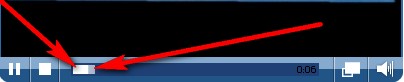
„итать дальше > > >
ћетки: компьютер |
”знайте еще о 2х секретах —кайп (Skype) |
Ёто цитата сообщени€ ¬ладимир_Ўильников [ѕрочитать целиком + ¬ свой цитатник или сообщество!]
http://www.medoviyuspeh.ru/instrumenty-biznesa/uzn...o-2x-sekretax-skajp-skype.htmlћне кажетс€, что сегодн€ Skype - сама€ попул€рна€ программа из мессинджеров. » тем при€тнее , что она не перестает нас удивл€ть своими скрытыми возможност€ми. ¬ этом видео € даю возможность узнать еще о 2х секретах прграммы —кайп (Skype).
ѕочему секретах? ѕотому что этого нет в строке меню и выпадающих списках ее опций, а только в контекстном меню, когда знаешь, куда и зачем нажимать правой кнопкой мыши.
ј также строке при вызове(звонке) на разговор по скайпу.
онечно, эти секреты станов€тс€ незаменимыми , когда о них знаешь. Ёто еще раз доказывает, что —кайп можно изучать еще и еще, он будет радовать нас своими удобными фишками.
ћетки: компьютер полезные ссылки |
—оветы начинающему Ћи–ушнику. |
Ёто цитата сообщени€ Rost [ѕрочитать целиком + ¬ свой цитатник или сообщество!]
—кажу сразу и честно: решил собрать у себ€, чтобы потом на все подобные вопросы отвечать ссылкой на этот пост (или из этого поста).
ѕользу€сь случаем, хочу поблагодарить сообщество
»так, здесь будет что-то типа самый полный FAQ по Ћи–у
LI 5.09.15
ћетки: полезные советы компьютер полезные ссылки |
ак собрать персональный компьютер. |
Ёто цитата сообщени€ ¬ладимир_Ўильников [ѕрочитать целиком + ¬ свой цитатник или сообщество!]
«дравствуйте друзь€. —егодн€ хотел бы поговорить о сборке/разборке персонального компьютера. Ќа самом деле, это не так сложно, как может показатьс€.
ƒавайте по пунктам попытаемс€ собрать свой компьютер. ¬ обучающем видео будем рассматривать каждую деталь подробно.
ћетки: компьютер полезные советы обучение |
ак вставить рамочку в сообщение. |
Ёто цитата сообщени€ Svetlana2070 [ѕрочитать целиком + ¬ свой цитатник или сообщество!]
Ќаписать сообщение в рамочке очень просто.
1. —копировать текст понравившейс€ рамочки
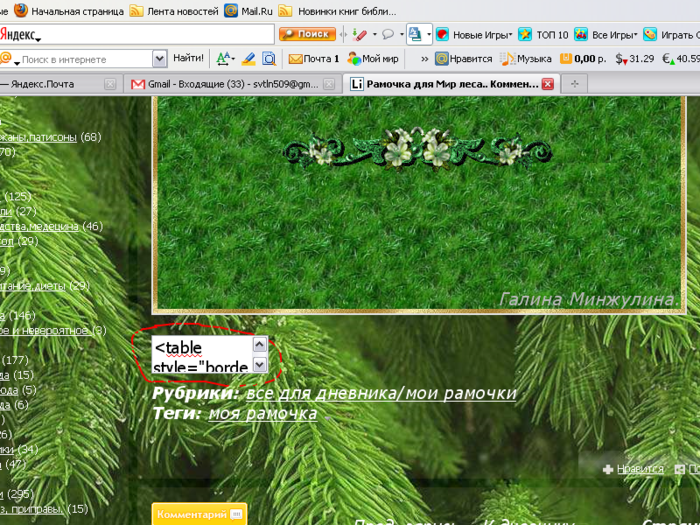
ћетки: обучение компьютер |
¬сЄ,что вы хотели знать о Ћи–у,но... |
Ёто цитата сообщени€ Rost [ѕрочитать целиком + ¬ свой цитатник или сообщество!]
—кажу сразу и честно: решил собрать у себ€, чтобы потом на все подобные вопросы отвечать ссылкой на этот пост (или из этого поста).
ѕользу€сь случаем, хочу поблагодарить сообщество
»так, здесь будет что-то типа самый полный FAQ по Ћи–у
LI 5.09.15
ћетки: полезности компьютер обучение |
јвики: ƒевушки и ÷веты. + ќтличные схемы. |
Ёто цитата сообщени€ Qasandra [ѕрочитать целиком + ¬ свой цитатник или сообщество!]




















78 аватарок и 8 схем дл€ дневников >>>
|
ћетки: дл€ дневника |
”чимс€ делать –амку с уголками. |
Ёто цитата сообщени€ SvetlanaT [ѕрочитать целиком + ¬ свой цитатник или сообщество!]
|
ќƒ –јћ ».
ћетки: обучение |
Ѕлинчики "Pompadour |
Ёто цитата сообщени€ tanuuusa [ѕрочитать целиком + ¬ свой цитатник или сообщество!]
ј ¬ы хотите порадовать своего любимого праздничным завтраком на ¬алентинов день? ¬от рецепт блинчиков, очень простой в изготовлении! “ак вкусно! ѕопробуйте, не пожалеете!
|
ћетки: блины закуски |
Ћи–у - как вставить в пост большое количество картинок (4 способа) |
Ёто цитата сообщени€ Legionary [ѕрочитать целиком + ¬ свой цитатник или сообщество!]
Ћи–у - как вставить в пост большое количество картинок.
—пособов бесчисленное множество, разберем несколько из них:
—пособ є 1 :
—амый простой, но и самый неудобный, наверно:
»дем в простой редактор сообщени€ ( если что, инструкци€ о нем “у“ )
¬низу справа видим окошко дл€ загрузки картинки :

∆мем кнопку "обзор", после чего,- вылезет окошко с папками, наход€щимис€ на ¬ашем компьтере:
—мотрим дальше > > >
ћетки: компьютер дл€ дневника |
ак вставить рамочку себе в дневник |
Ёто цитата сообщени€ √алере€_ƒефне [ѕрочитать целиком + ¬ свой цитатник или сообщество!]
«дравствуйте дорогие читатели моей маленькой галереи!
–ешила наконец создать пост дл€ тех кто не умеет пользоватьс€ рамочками.¬ комментари€х часто задают один и тот же вопрос:'' ак вставл€ть рамочки у себ€ в дневнике?''ѕопытаюсь нагл€дно обь€снить как это делать.≈сли возникнут еще вопросы будем вместе обсуждать в комментари€х.» так начнем.
¬ первую очередь под каждой рамочкой есть окошко с кодом,или оно находитс€ в первом комментарии.Ћевой кнопкой мыши нажмите на начало кода и прот€ните его вниз,код обычно длинный,дождитесь до полного его окончани€,затем правой кнопкой мыши копируйте его.
|
ћетки: дл€ дневника |
ѕќ—“ ¬ –јЅќ“≈ |
Ёто цитата сообщени€ yaqut [ѕрочитать целиком + ¬ свой цитатник или сообщество!]

Ётот пост дл€ тех, кто впервые столкнулс€ с блоггерским делом. —разу возникает вопросы: с чего начать, где брать информацию? Ќе претендую на первенство, все это изучала сама, и если кому-то будет это полезным - буду рада. ( од каждой записи в первом комментарии к ней)
ћетки: компьютер дл€ дневника |
20 самых попул€рных бесплатных антивирусных программ |
Ёто цитата сообщени€ elfochka07 [ѕрочитать целиком + ¬ свой цитатник или сообщество!]
¬ данной статье € подобрал
20 самых попул€рных
(по числу просмотров) бесплатных антивирусных программ.
ѕочти все они имеют рейтинг в п€ть звЄзд. ¬ыбирайте на свой вкус!
1. Avast! Free Antivirus 6.0.1203![]()
Ѕесплатный антивирус avast! Free Antivirus 6.0 Ч это пакет приложений јваст, предназначенных дл€ защиты вашего компьютера от возможного заражени€ вирусами и от других угроз со стороны вредоносных программ
—качать Avast Free Antivirus
2. Avira AntiVir Personal Ч Free Antivirus 10.0.0.67![]()
Ќадежна€ и проста€ в использовании антивирусна€ программа. ќпредел€ет и удал€ет вирусы и тро€ны, в том числе и еще неизвестные макровирусы. Avira AntiVir Personal Ч Free Antivirus бесплатен дл€ домашнего использовани€
Cкачать Avira AntiVir Personal Ч Free Antivirus
3. AVG Anti-Virus Free 2011 10.0 Build 1390![]()
AVG Anti-Virus Free (русска€ верси€) Ч попул€рный антивирус, бесплатный дл€ домашнего использовани€. ќсновные преимущества: быстрые обновлени€ вирусной базы, простота использовани€, низкие системные требовани€
Cкачать AVG Anti-Virus Free 2011
4. Kaspersky Virus Removal Tool (AVPTool) 11.0.0.1245 [23.07.2011]
Ѕесплатный антивирус от асперского, построенный на движке оригинальных продуктов от Ћаборатории асперского. ѕрограмма обнаруживает и лечит вредоносное ѕќ: вирусы, интернет-черви, тро€ны, шпионское и рекламное ѕќ, руткиты
—качать Kaspersky Virus Removal Tool (AVPTool)
5. Dr.Web CureIt! 6.00.11 [23.07.2011]
Ѕесплатна€ лечаща€ утилита Dr.Web CureIt!. Ќезаменимое средство дл€ лечени€ ¬ашего компьютера от вирусов и нежелательных программ при помощи антивируса Dr.Web.
—качать Dr.Web CureIt! 6.00.11
6. јнтивирус NOD32 Scanner 23.07.2011 v.6318
јнтивирусный сканер по требованию. Ѕесплатна€ верси€ антивируса NOD32, позвол€юща€ быстро и эффективно обнаруживать и удал€ть вирусы, интернет-черви, тро€ны и другие вредоносные программы 2011-07-22
—качать јнтивирус NOD32 Scanner
7. MalwarebytesТ Anti-Malware 1.51.1.1800
јнтивирусна€ программа, предназначенна€ дл€ быстрого сканировани€ системы в поисках различных видов вредоносного ѕќ. 2011-07-15
—качать MalwarebytesТ Anti-Malware
8. Comodo Internet Security Premium 5.5.195786.1383
Comodo Internet Security Ч комплексное решение бесплатно. «ащищает от вирусов и »нтернет атак, включающа€ антивирус и антишпион, персональный фаервол и модуль защиты от вредоносных программ Comodo Defense+ (2011-07-06)
—качать Comodo Internet Security Premium
9. Microsoft Security Essentials 2.1.1116.0
Microsoft Security Essentials Ч бесплатный антивирус дл€ защиты вашего компьютера от вирусов, интернет-червей, тро€нов, программ-шпионов и другого вредоносного ѕќ (2011-06-28)
—качать Microsoft Security Essentials
10. Avira AntiVir Personal Ч Free Antivirus 10.0.0.67 RU
Ќадежна€ и проста€ в использовании антивирусна€ программа. ќпредел€ет и удал€ет вирусы и тро€ны, в том числе и еще неизвестные макровирусы. Avira AntiVir Personal Ч Free Antivirus бесплатен дл€ домашнего использовани€ (2011-04-27)
—качать Avira AntiVir Personal
11. Norton 360 2011 5.0.0.125 OEM90
Ѕыстрый, эффективный и надежный бесплатный (на 90 дней) комплексный антивирус Norton 360 2011 обеспечивает безопасность компьютера от интернет-угроз, онлайн и локальное резервное копирование, оптимизацию работы системы
12. Norton AntiVirus 2011 18.1.0.37 OEM90
Ёффективный и надежный бесплатный (на 3 мес€ца) антивирус Norton AntiVirus 2011 защищает от всех видов вредоносных программ с с максимальной производительностью (2010-12-05)
13. Norton Internet Security 2011 18.1.0.37 OEM90
Norton Internet Security 2011 OEM90 Ч эффективна€ и быстра€ защита от всех »нтернет-угроз бесплатно на 3 мес€ца. ¬ы получите антивирус, антишпион, фаервол и современные технологии дл€ проактивной защиты от вирусов (2010-09-22)
—качать Norton Internet Security
14. AVG Anti-Virus Free 9.0 Build 851a3009
AVG Anti-Virus Free (русска€ верси€) Ч попул€рный антивирус, бесплатный дл€ домашнего использовани€. Ѕыстрые обновлени€ вирусной базы, простота использовани€, низкие системные требовани€ Ч основные преимущества этого антивируса (2010-07-21)
15. Panda Internet Security 2010 OEM90
Panda Internet Security 2010 Ч комплексное антивирусное решение дл€ вашего компьютера бесплатно на 3 мес€ца. ¬ключает антивирус, фаервол, анти-спам, web-фильтр, резервное копирование (2010-05-03)
—качать Panda Internet Security
16. Norton AntiVirus 2010 17.0.0.136 OEM90
Ѕесплатный антивирус Norton 2010 на 3 мес€ца. Ѕыстра€ и эффективна€ антивирусна€ защита от вирусов, тро€нов, интернет-червей, программ-шпионов и других вредоносных программ (2010-04-06)
17. Panda Antivirus Pro 2010 9.00.00 WOT OEM90
Panda Antivirus Pro 2010 WOT OEM90 Ч эффективный антивирус и фаервол бесплатно на 3 мес€ца. ѕолноценна€ зашита от интернет-угроз и автоматическое обнаружение и удаление всех видов вирусов
—качать Panda Antivirus Pro 2010
18. Norton Internet Security 2009 16.0.0.125 OEM90
Ѕесплатна€ подписка на Norton Internet Security 2009 в течении 90 дней. NIS2009 включает Norton AntiVirus, Norton Personal Firewall, Norton Antispyware, Norton Antiphishing
—качать Norton Internet Security 2009
19. Kaspersky Security Suite CBE 2009 8.0.0.506
Ѕесплатна€ верси€ Kaspersky Internet Security от журнала Computer Bild. ¬ключает антивирус, антишпион, фаервол и другие средства дл€ комплексной защиты от интернет-угроз
—качать Kaspersky Security Suite CBE 2009 8.0.0.506
20. јvast! Antivirus Home 4.8.1368
јvast! Antivirus Home Ч бесплатный антивирус јваст. ¬озможности: резидентный и обычный сканеры, сканирование архивов, проверка почты, интеграци€ в систему Windows, автообновлени€ через »нтернет, русска€ верси€
—ам € пользуюсь двум€ антивирусами из этого списка, это Avast и MalwarebytesТ Anti-Malware и вполне ими доволен.
Ќа этом пока всЄ. я думаю, что в этой подборке бесплатных антивирусных программ, каждый найдет себе что-то по душе.
http://web-urok.com/2012/02/26/20-samyx-populyarny...%B8%D1%80%D0%BE%D0%B2%D0%B0%29
|
ћетки: компьютер полезные ссылки |
омпьютерные подсказки. ¬ладельцам ноутбуков. ¬ копилку |
Ёто цитата сообщени€ auriki [ѕрочитать целиком + ¬ свой цитатник или сообщество!]
|
—ери€ сообщений "полезности":полезности„асть 1 - —сылки дл€ украшени€ дневника
„асть 2 - ѕолезна€ информаци€
„асть 3 - омпьютерные подсказки. ¬ладельцам ноутбуков. ¬ копилку
„асть 4 - омпьютерные подсказки. омпьютер дл€ женщин. ¬ копилку
„асть 5 - ѕоиск информации в интернете с помощью 30 поисковиков
...
„асть 12 - омпьютерные подсказки. ћаленькие хитрости Firefox, гор€чие клавиши
„асть 13 - возможность скрыть картинки в комментари€х
„асть 14 - ≈сли компьютер работает медленно или зависает. „то делать. омпьютерные подсказки
—ери€ сообщений " омпьютерные подсказки":омпьютерные подсказки„асть 1 - Ѕиблиотека бесплатных программ
„асть 2 - Immunet Protect. 2-€ антивирусна€ программа
...
„асть 4 - ‘айлообменник WeTransfer
„асть 5 - омпьютерные подсказки. ћного полезностей. омпьютер, блог и не только
„асть 6 - омпьютерные подсказки. ¬ладельцам ноутбуков. ¬ копилку
„асть 7 - омпьютерные подсказки. омпьютер дл€ женщин. ¬ копилку
„асть 8 - омпьютерные подсказки. Ѕесшовный фон ѕрограмма 20/20 v2.2
...
„асть 25 - «абыли пароль в —кайпе (Skype) ? омпьютерные подсказки
„асть 26 - омпьютрные подсказки. ѕоворот экрана и полезные комбинации клавиш
„асть 27 - омпьютерные подсказки √де наход€тс€ файлы, которые ¬ы скачали?
ћетки: компьютер |
ак вставить видео в свой дневник |
Ёто цитата сообщени€ »римед [ѕрочитать целиком + ¬ свой цитатник или сообщество!]
ƒевочки, получила просьбу от одной читательницы рассказать, как это делаетс€. ’очу сразу заметить, что жизнь мен€етс€, и способы размещени€ видео в дневниках Ћи–у мен€ютс€ тоже. ¬ данном случае изменени€ положительные (тьфу, тьфу, тьфу!). »так, снова учимс€!

|
ак импортировать дневник к себе в компьютер |
Ёто цитата сообщени€ Edoran [ѕрочитать целиком + ¬ свой цитатник или сообщество!]
¬ св€зи с тем, что Ћиру врем€ от времени выдает разные сбои, чтобы не потер€ть информацию, € решила сохранить свой дневник на компьютере.
»мпорт прошел успешно. –ассказываю, как € это сделала.
—начала зашла в самый низ ленты постов, вот сюда (это там же, где сто€т номера страниц):

Ќажав на слово "Ёкспорт", € очутилась вот в такой вкладке:

—уть этой записи сводитс€ к тому, что мой дневник разбит на файлы XML-формата. ѕод каждым есть слово "скачать", нужно навести курсор на это слово и правой клавишей мыши выбрать из подменю "сохранить как...". „то € и сделала, предварительно создав папку в компьютере под названием "ћой дневник". ѕосле того, как € скачала таким образом все файлы, точно так же скачала и XSL-файл под ними (тоже правой клавишей мышки "—охранить как...") в ту же папку.

¬от такое получилось содержимое папки.
ƒневник сохран€етс€ без дизайна и без комментариев вот в таком виде:

стати, открываетс€ он только Ёксплорером. ќпера и ‘аерфокс выдают ошибку. Ќо и то хорошо, теперь буду каждый мес€ц сохран€ть данные.
—охран€йте свои блоги, потому что јдминистраци€ данного сервиса оставила за собой право судить о содержании ваших страниц. “ак что вполне возможно, что скоро будет введена цензура, причем по самым любым признакам.(( » это очень прискорбно.
|
ћетки: полезные советы обучение |
—–ќ„Ќќ » ¬—≈ћ!!! Ќовый вирус !!! |
Ёто цитата сообщени€ BAD_CAT2008 [ѕрочитать целиком + ¬ свой цитатник или сообщество!]
—–ќ„Ќќ » ¬—≈ћ!!! Ќовый вирус !!!
от BAD CAT2008 ƒорогие мои,только,что получила в личку от моего ѕ„ -Anna VAB сообщение,с просьбой распространить.ѕредупреждЄн,значит вооружЄн !!!
-------------------------------------------------------------
—–ќ„Ќќ » ¬—≈ћ!!!!!
ѕожалуйста, передайте всем потребител€м интернета, что в сети распростран€етс€ презентаци€ Power Point под
заглавием "Das Leben ist wunderschön", "Life is beautiful", "La vida es bella". /”жизнь прекрасна”/. Ќи в коем случае не открывайте его и сразу удалите! ѕри открытии этого сообщени€ по€вл€етс€ текст-"It is too late now your life is no longer beautiful", "”же поздно, тво€ жизнь не прекрасна", "Ahora es tarde, su vida no es mas bella". ѕосле этого все данные из компьютера исчезают, а человек, который послал вам электронное письмо, получает доступ ко всем вашим данным, парол€м, информации.Ёто новейший вирус, который распростран€етс€ с вечера.
Ёто сообщение € получила по Skype только что.Anna VAB
ћетки: вирус |
Ќадежный пароль. аким он должен быть? |
Ёто цитата сообщени€ √риола [ѕрочитать целиком + ¬ свой цитатник или сообщество!]
Ќадежный пароль. аким он должен быть?
—огласитесь, что в насто€щее врем€ трудно себе представить компьютерную жизнь без посто€нного ввода парол€. ѕароль нам необходим везде - начина€ от включени€ компьютера, регистраций на различных сайтах и форумах, доступу к своим почтовым €щикам и заканчива€ созданием аккаунтов (страниц с личными данными и настройками) в платежных системах и отправкой/получением платежей в электронном виде.
|
ћетки: полезные советы |
лавиатура. |
Ёто цитата сообщени€ Lebedeva-3-3 [ѕрочитать целиком + ¬ свой цитатник или сообщество!]
¬се ли клавиши вы знаете? Ќаведите курсор и проверьте
|
ћетки: обучение |
| —траницы: | [2] 1 |















 - вызов справки по сочетанию клавиш.
- вызов справки по сочетанию клавиш. - вызов настроек энергопотреблени€.
- вызов настроек энергопотреблени€. - включении / выключение BlueTooth.
- включении / выключение BlueTooth. - включение / выключение сп€щего режима.
- включение / выключение сп€щего режима. - если к ноутбуку подключен внешний дисплей (монитор или телевизор), то с помощью этой комбинации клавиш можно переключать режимы отображени€: на дисплей ноутбука, на внешний дисплей или одновременно на дисплей ноутбука и внешний дисплей.
- если к ноутбуку подключен внешний дисплей (монитор или телевизор), то с помощью этой комбинации клавиш можно переключать режимы отображени€: на дисплей ноутбука, на внешний дисплей или одновременно на дисплей ноутбука и внешний дисплей. - выключение монитора ноутбука с целью энергосбережени€.
- выключение монитора ноутбука с целью энергосбережени€. - включение / выключение TouchPada (устройство, по которому ¬ы водите пальцем дл€ перемещени€ курсора. «амен€ет мышь).
- включение / выключение TouchPada (устройство, по которому ¬ы водите пальцем дл€ перемещени€ курсора. «амен€ет мышь).
 - включение / выключение звука.
- включение / выключение звука. - включить / выключить режим цифровой клавиатуры. “.е. если этот режим включен, то при нажатии клавиш, на которых есть значки цифр синего цвета или цифры, обведЄнные белой рамкой, будут отображатьс€ соответствующие цифры (как на калькул€торе).
- включить / выключить режим цифровой клавиатуры. “.е. если этот режим включен, то при нажатии клавиш, на которых есть значки цифр синего цвета или цифры, обведЄнные белой рамкой, будут отображатьс€ соответствующие цифры (как на калькул€торе). - включение / выключение режима перемещени€ экрана. Ќа сейчас работает только в Excel.
- включение / выключение режима перемещени€ экрана. Ќа сейчас работает только в Excel. - цифра 7 при включенном режиме NumLk.
- цифра 7 при включенном режиме NumLk. - цифра 8 при включенном режиме NumLk.
- цифра 8 при включенном режиме NumLk. - цифра 9 при включенном режиме NumLk.
- цифра 9 при включенном режиме NumLk. - символ «/» при включенном режиме NumLk.
- символ «/» при включенном режиме NumLk. - цифра 4 при включенном режиме NumLk.
- цифра 4 при включенном режиме NumLk. - цифра 5 при включенном режиме NumLk.
- цифра 5 при включенном режиме NumLk. - цифра 6 при включенном режиме NumLk.
- цифра 6 при включенном режиме NumLk. - символ «*» при включенном режиме NumLk.
- символ «*» при включенном режиме NumLk. - цифра 1 при включенном режиме NumLk.
- цифра 1 при включенном режиме NumLk. - цифра 2 при включенном режиме NumLk.
- цифра 2 при включенном режиме NumLk. - цифра 3 при включенном режиме NumLk.
- цифра 3 при включенном режиме NumLk. - символ «-» при включенном режиме NumLk.
- символ «-» при включенном режиме NumLk. - цифра 0 при включенном режиме NumLk.
- цифра 0 при включенном режиме NumLk. - символ «+» при включенном режиме NumLk.
- символ «+» при включенном режиме NumLk. - увеличить €ркость монитора.
- увеличить €ркость монитора. - уменьшить €ркость монитора.
- уменьшить €ркость монитора. - увеличить звук.
- увеличить звук. - уменьшить звук.
- уменьшить звук. - режим работы клавиши Home.
- режим работы клавиши Home. - режим работы клавиши End.
- режим работы клавиши End. - включение / выключение сети Wi-Fi.
- включение / выключение сети Wi-Fi. - получение почты. Ётот режим назначаетс€ с помощью спец. программного обеспечени€, которое должно поставл€тьс€ вместе с ноутбуком.
- получение почты. Ётот режим назначаетс€ с помощью спец. программного обеспечени€, которое должно поставл€тьс€ вместе с ноутбуком. - подключение к интернету. Ётот режим также назначаетс€ с помощью спец. программного обеспечени€, которое должно поставл€тьс€ вместе с ноутбуком.
- подключение к интернету. Ётот режим также назначаетс€ с помощью спец. программного обеспечени€, которое должно поставл€тьс€ вместе с ноутбуком. - включение / выключение вэбкамеры.
- включение / выключение вэбкамеры. - один трек назад в Windows Media PlayerE.
- один трек назад в Windows Media PlayerE. - начать проигрывание/пауза в Windows Media PlayerE.
- начать проигрывание/пауза в Windows Media PlayerE. - один трек вперЄд в Windows Media PlayerE.
- один трек вперЄд в Windows Media PlayerE. - остановить проигрывание в Windows Media PlayerE.
- остановить проигрывание в Windows Media PlayerE.